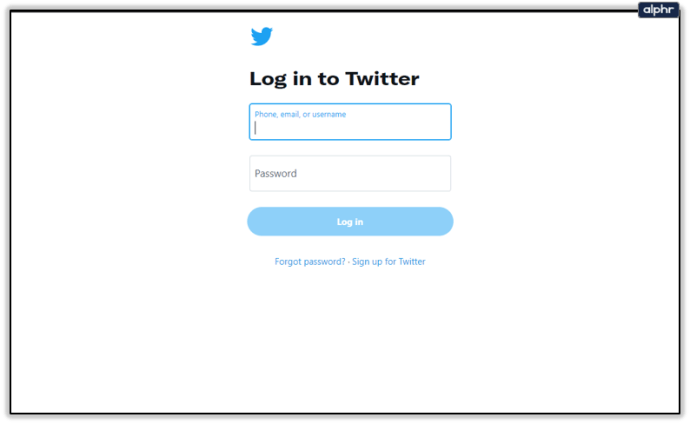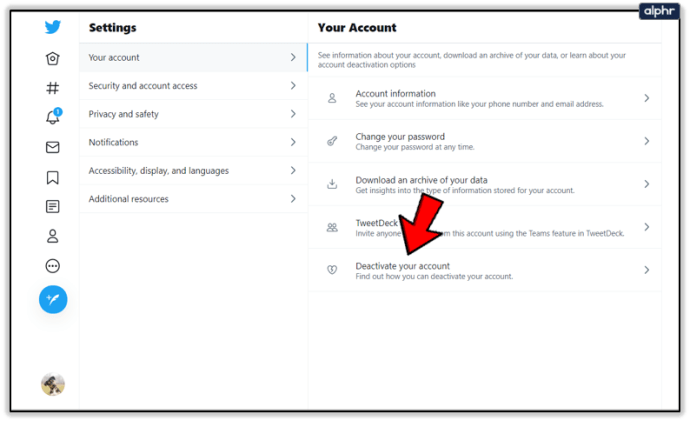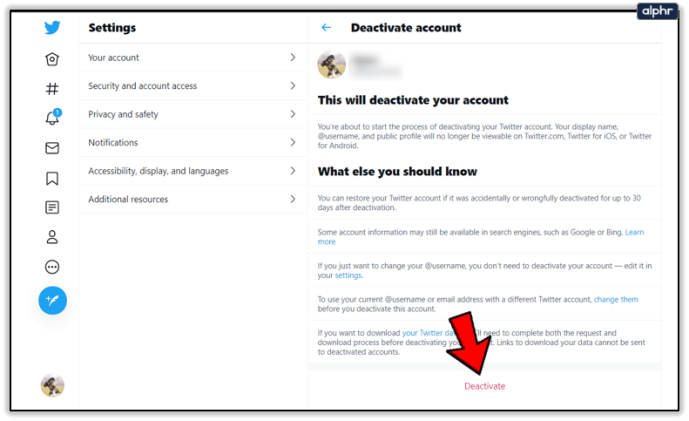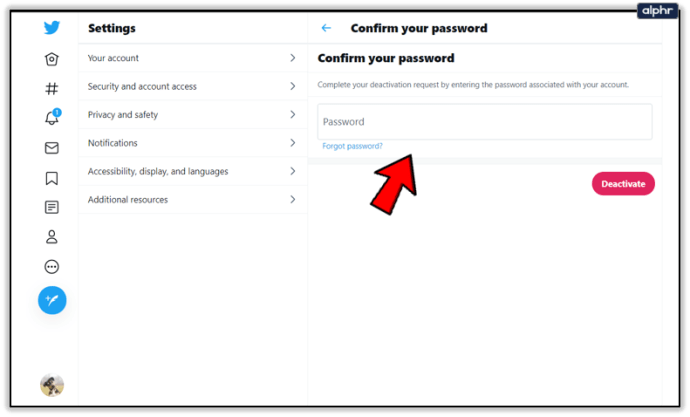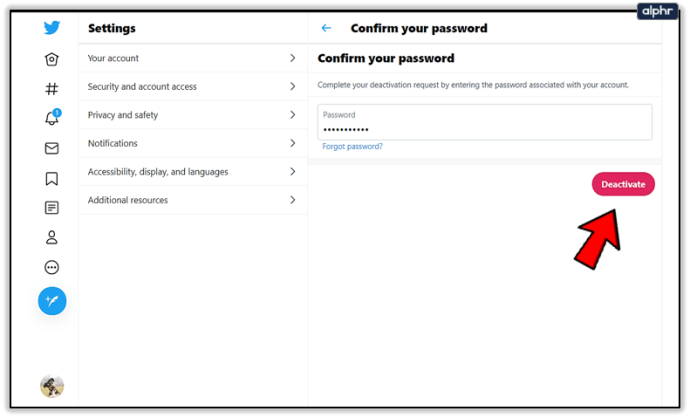Træt af Twitter og den endeløse byge af dårlige nyheder/misogynistiske trolde/alt-right bigots (slet efter behov)? Deaktivering af din Twitter-konto er en sikker måde at komme væk fra det vrøvl, der bliver sprøjtet ud på den 140-tegn store bevidsthedsstrøm, som Twitter er.

Heldigvis er deaktivering af din Twitter-konto faktisk vidunderligt ligetil. Det tager dig kun et par minutter at gøre, og det kan gøres på mobilen såvel som online. Der er dog et par ting, du bør vide, før du kom videre og deaktiverer din Twitter-konto.
Sådan deaktiverer du Twitter: Hvad du behøver at vide
Før du skynder dig at deaktivere din Twitter-konto, skal du huske på nogle ting.
Du har 30 dage til at genaktivere din konto, før alt slettes for altid.
Hvis du bare vil ændre dit brugernavn eller din e-mailadresse, behøver du ikke at deaktivere din Twitter-konto for at gøre det.
Deaktivering af din konto vil ikke nødvendigvis fjerne oplysninger fra Googles søgeresultater.
Deaktivering og genaktivering af en konto løser ikke problemer omkring manglende tweets, forkert antal følgere, mistænkelige DM'er eller potentielle kontokompromitteringer.
Deaktiverede konti vil få deres profilside fjernet inden for et par minutter, men indholdet kan forblive synligt i et par dage via twitter.com.
- Hvis du har brug for at skifte dit brugernavn/e-mailadresse fra en konto til en anden, skal du først ændre dem og derefter bekræfte ændringen, før du sletter den originale konto. Twitter forklarer processen her.
Sådan deaktiverer du Twitter: Deaktiverer din Twitter-konto online
Hvis du vil deaktivere din Twitter-konto fra din pc eller Mac-browser, skal du blot følge disse fire trin:
Log ind på twitter.com.
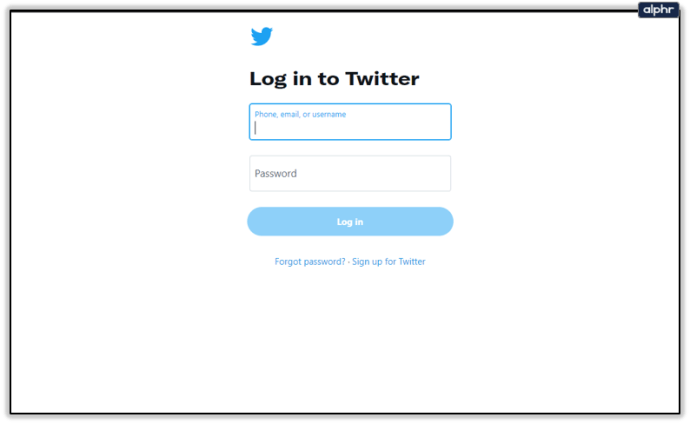
Gå over til Kontoindstillinger og rul til "Deaktiver din konto" nederst på siden.
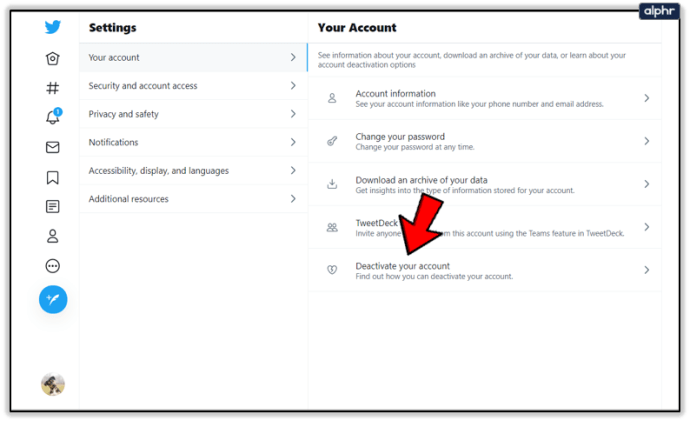
Når du har læst Twitters deaktiveringsbetingelser, skal du klikke på "Deaktiver".
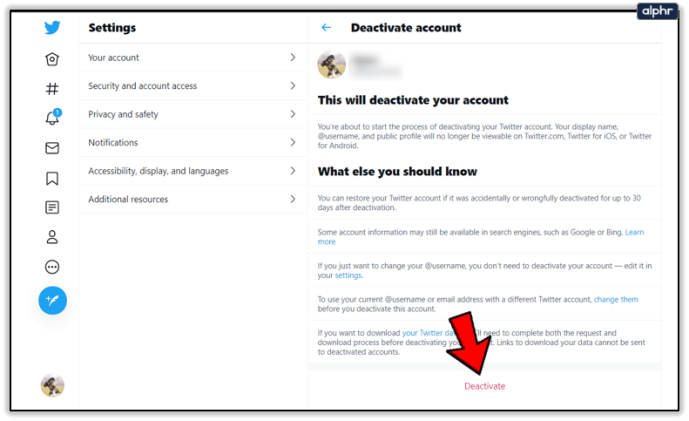
Du bliver derefter bedt om at indtaste din adgangskode og bekræfte din kontodeaktivering. Gør det.
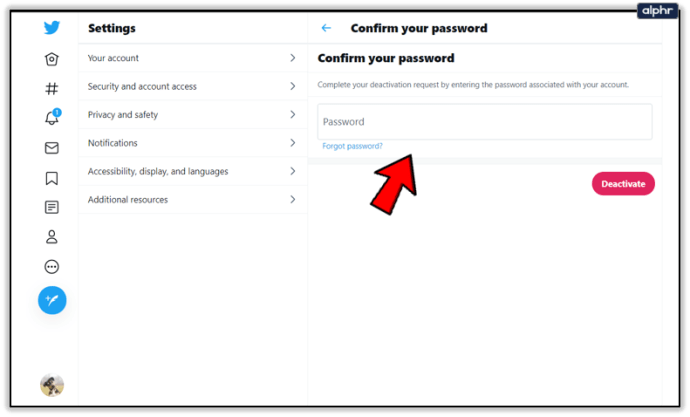
- Afslut ved at vælge knappen "Deaktiver".
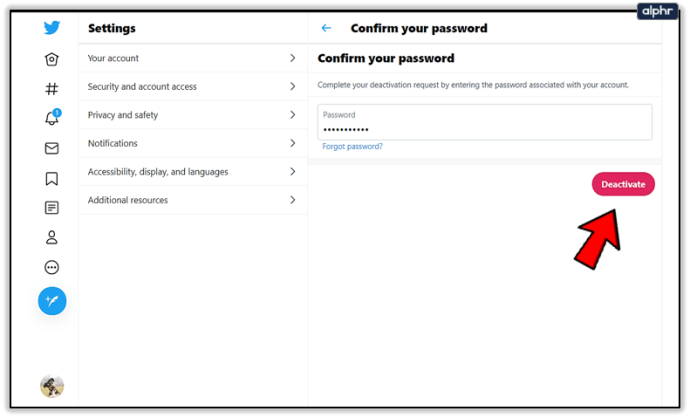
Sådan deaktiverer du Twitter: Deaktiverer din Twitter på mobilen
Hvis du vil deaktivere din Twitter-konto, men ikke har adgang til en pc, kan du faktisk gøre det via mobilappen. Åbn appen på din mobiltelefon, og følg deaktiveringstrinene, der er angivet ovenfor.